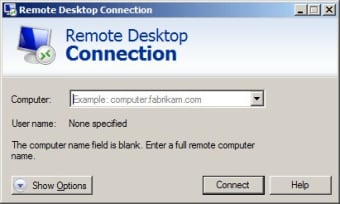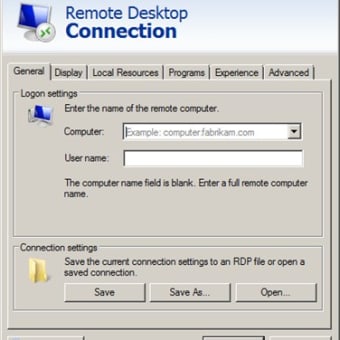Windows용 Microsoft 원격 데스크톱 연결 다운로드
Windows 7 이상을 사용하는 Windows 장치에서 작업하는 경우, Windows용 Microsoft 원격 데스크톱 연결에 접근할 수 있습니다. 이는 구형 장치에 설치해야 하거나 제거된 장치에 소프트웨어를 재설치해야 하는 경우에도 무료로 다운로드할 수 있습니다.
원격 데스크톱 연결은 여러 가지 이유로 유용할 수 있습니다. 때때로, 집에서 개인 컴퓨터를 통해 작업용 컴퓨터에 접근해야 할 수도 있습니다. 민감한 정보나 데이터를 다루는 직원에게는 특히 유용할 수 있는데, 개인 노트북에 새로운 것을 설치하지 않고도 사무실 컴퓨터의 보안 기능을 사용할 수 있기 때문입니다.
기능 및 통합 – Microsoft 원격 데스크톱 연결이 Windows에서 어떻게 작동합니까?
Microsoft 원격 데스크톱 연결의 무료 다운로드를 받으면 현재 Windows 컴퓨터가 원격 데스크톱 기능을 통해 액세스할 수 있는 다른 컴퓨터로의 포털이 됩니다. Microsoft 원격 데스크톱 연결을 열면 마치 완전히 새로운 컴퓨터 데스크톱을 가진 새로운 앱을 여는 것과 같습니다. 다른 컴퓨터에 원격 연결을 통해 로그인해야 하며, 이는 사용자 이름과 비밀번호를 통해 설정해야 합니다. 두 컴퓨터 모두 이더넷 케이블 또는 무선 인터넷을 통해 인터넷에 연결되어 있어야 합니다.
앱을 연 후에는 다른 컴퓨터에 로그인하여 액세스할 수 있습니다. 원격 컴퓨터가 사용 중인 것처럼 작업할 수 있으며, "전체 화면" 옵션을 사용하여 화면 전체를 차지하도록 할 수 있습니다. 원격 데스크톱을 통해 완료한 다운로드는 액세스하는 컴퓨터가 아닌 다른 컴퓨터에 원격으로 저장됩니다. 또한 모든 소프트웨어와 앱을 원격 컴퓨터를 통해 실행하게 되므로, 보안 또는 민감한 정보를 액세스해야 할 경우 원격 컴퓨터에 설치된 보안 소프트웨어의 이점을 누릴 수 있습니다. 이는 가상 사설망(VPN)과 비슷합니다. 별도의 개인 네트워크를 통해 액세스하는 대신, 다른 컴퓨터에 직접 로그인하여 화면에 완전히 표시하는 것입니다.
원격 컴퓨터가 화면을 차지하는 동안 귀하의 컴퓨터가 작동 중임을 기억하세요. 개인 컴퓨터로 다시 전환해야 하는 경우 원격 컴퓨터를 최소화하거나 닫을 수 있습니다. 이는 유용할 수 있지만, 어떤 컴퓨터에서 작업하고 있는지 혼동하지 않도록 주의해야 합니다. 개인 컴퓨터와 원격 데스크톱이 동일한 운영 체제에서 작동하거나 동일한 인터넷 브라우저를 사용하거나 동일한 데스크톱 배경 및 레이아웃 인터페이스를 가지고 있다면 쉽게 혼란스러워질 수 있습니다. 어떤 컴퓨터를 열어 두었는지 잘 기억하세요.
호환성 및 시스템 요구 사항 – 내 컴퓨터에서 어떻게 실행합니까?
원격 데스크톱을 통해 두 컴퓨터에 액세스하려면 두 컴퓨터 모두 동일한 버전의 Windows를 실행해야 합니다. 예를 들어, 원격으로 액세스하려는 컴퓨터에 Windows 10 Pro가 설치되어 있다면, Microsoft 원격 데스크톱 연결을 사용하여 액세스하는 컴퓨터에도 Windows 10 Pro가 설치되어 있어야 합니다. 최근 버전의 Windows에 대해서도 마찬가지입니다. 원격으로 액세스하려는 컴퓨터에 Windows 11 Pro가 설치되어 있다면, 이를 액세스하기 위해 원격 데스크톱을 사용하는 컴퓨터에도 Windows 11 Pro가 설치되어 있어야 합니다.
Microsoft 365를 통해 이 기능에 액세스할 수 있습니까?
Microsoft 원격 데스크톱 연결은 Microsoft 365를 통해 제공되지 않으며, 이는 모든 최신 Windows 컴퓨터에 사전 설치된 소프트웨어를 통해 액세스할 수 있는 무료 기능입니다. 그러나 Microsoft 원격 데스크톱 연결과 Microsoft 365의 기능 간에는 몇 가지 유사점이 있습니다. 사용자가 사무실 컴퓨터에서 작업에 액세스해야 할 때, 한 가지 옵션은 원격 데스크톱 연결일 수 있습니다. 이는 해당 컴퓨터에 저장된 폴더와 문서에 액세스하는 데 도움이 됩니다. 하지만 모든 작업 파일과 폴더에 액세스하기 위해 그 컴퓨터에 액세스할 필요가 없다면 어떻게 될까요?
Microsoft 365는 모든 앱에 대해 클라우드 기반 저장 시스템인 Microsoft OneDrive를 사용합니다. 이는 Microsoft 365를 통해 작업 프로필에서 작업하는 경우, 언제 어디서나 모든 장치에서 저장된 작업에 액세스할 수 있음을 의미합니다. 프로필에 로그인하고 Microsoft 365를 통해 작업하면 됩니다. 이는 원격 데스크톱과 매우 유사하지만 별도의 원격 데스크톱에 로그인하는 추가 단계를 요구하지 않습니다. Microsoft 365는 개인 사용과 전체 인력을 포괄하는 라이센스를 구매하고자 하는 기업을 위해 모두 사용할 수 있습니다. 원격 작업에 점점 더 익숙해지고 있는 세상에서, Microsoft 365는 원격 액세스와 관련된 비즈니스의 모든 문제에 대한 해결책이 될 수 있습니다.
원격 작업
원격 데스크톱 연결은 사용자의 모든 파일에 액세스하려는 직원에게 유용하지만 IT 지원 담당자가 사용자 PC를 제어하여 원격으로 문제를 진단하는 데 널리 사용됩니다. Windows를 실행하는 경우 무료로 사용해보십시오.